Konversi AC3 menjadi MPG
Berikut cara mengonversi file audio AC3 ke format video MPG menggunakan FFmpeg dan alat lain yang direkomendasikan.
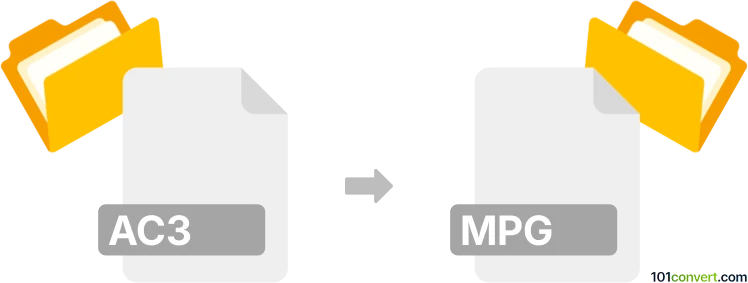
Bagaimana mengkonversi ac3 ke mpg berkas
- Lainnya
- Belum ada peringkat.
101convert.com assistant bot
2hr
Memahami Format File AC3 dan MPG
AC3 (Audio Codec 3) adalah format file audio yang populer dikembangkan oleh Dolby Laboratories, digunakan secara luas untuk trek suara surround dalam DVD, Blu-ray disc, dan televisi digital. Format ini menyediakan kompresi audio multichannel berkualitas tinggi, menjadikannya ideal untuk pengalaman sinematik.
MPG (atau MPEG) adalah format wadah multimedia yang distandarisasi oleh Moving Picture Experts Group. Biasanya berisi stream video dan audio, menggunakan kompresi MPEG-1 atau MPEG-2. File MPG umum digunakan untuk pemutaran video dan distribusi karena kompatibilitas dan efisiensi kompresinya.
Mengapa mengonversi AC3 ke MPG?
Mengonversi AC3 ke MPG berguna ketika Anda ingin menyisipkan trek audio AC3 ke dalam file video agar lebih kompatibel dengan pemutar media, atau ketika menyiapkan konten untuk pembuatan DVD dan platform streaming video yang memerlukan format MPG.
Cara mengonversi AC3 ke MPG
Karena AC3 adalah format audio saja dan MPG adalah wadah video, mengonversi AC3 ke MPG biasanya melibatkan muxing audio AC3 dengan stream video. Jika hanya memiliki file AC3, Anda mungkin perlu menambahkan trek video (bahkan yang kosong) untuk membuat file MPG yang valid.
Software terbaik untuk konversi AC3 ke MPG
- FFmpeg – Alat command-line yang kuat, gratis, dan open-source untuk pemrosesan multimedia. Dapat mux audio AC3 dengan stream video menjadi file MPG.
- XMedia Recode – Aplikasi Windows yang ramah pengguna dan mendukung berbagai format serta memungkinkan Anda menggabungkan audio dan video menjadi file MPG.
- Any Video Converter – Konverter yang mudah digunakan yang dapat menggabungkan file audio dan video ke berbagai format, termasuk MPG.
Langkah-langkah konversi menggunakan FFmpeg
- Siapkan file video (misalnya, video.mp4) untuk digabungkan dengan file audio.ac3.
- Buka command prompt atau terminal.
- Jalankan perintah berikut:
ffmpeg -i video.mp4 -i audio.ac3 -c:v copy -c:a copy output.mpg - File output.mpg yang dihasilkan akan berisi video dan trek audio AC3 Anda.
Tips untuk keberhasilan konversi
- Jika Anda hanya memiliki file AC3 dan tidak ada video, Anda dapat membuat video kosong menggunakan FFmpeg:
ffmpeg -f lavfi -i color=size=640x480:duration=60:rate=25:color=black -i audio.ac3 -c:v mpeg2video -c:a copy output.mpg - Senantiasa periksa kompatibilitas file MPG yang dihasilkan dengan perangkat atau perangkat lunak target Anda.
Kesimpulan
Konversi AC3 ke MPG melibatkan penggabungan audio dengan stream video, biasanya paling baik dilakukan menggunakan alat seperti FFmpeg untuk fleksibilitas dan kontrol. Bagi pengguna yang mencari antarmuka grafis, XMedia Recode dan Any Video Converter adalah alternatif yang sangat baik.
Catatan: Catatan konversi ac3 ke mpg ini tidak lengkap, harus diverifikasi, dan mungkin mengandung ketidakakuratan. Silakan pilih di bawah ini apakah Anda merasa informasi ini bermanfaat atau tidak.